Black Ops 4'te Sunucu Bağlantısının Kesilmesi Sorunu Nasıl Onarılır
Oyunlar / / August 05, 2021
Sunucu Bağlantısının Kesilmesi sorunu, çoğu Siyah Operasyon 4 ve Modern Warfare oyuncuları bilgisayarlarında deneyimleyebilir. BLZBNTBGS000003F8 Hata Kodu, kesintiye uğramış bağlantı nedeniyle hata mesajıyla birlikte görünüyor. En önemlisi, bu belirli hata yalnızca oyuncuların çevrimiçi maçlardan atıldığı çok oyunculu mod için görünüyor. Öyleyse, onlardan biriyseniz, bu sorunu çözmek için bu sorun giderme kılavuzuna bakın.
Blizzard sunucusu kapalı veya bilgisayarınız çalışıyor gibi bu sunucu bağlantı kesme hatasının arkasında yatan olası nedenlerden bazıları vardır. eski bir ağ sürücüsü veya ISS'niz Blizzard sunucuları ile bağlantı kuramıyor veya mevcut DNS ile ilgili bazı sorunlar olabilir. sunucu. Alternatif olarak, bazen bir sistem veya ağ arızası da bu sorunlara neden olabilir.
İçindekiler
-
1 Black Ops 4'te Sunucu Bağlantısının Kesilmesi Sorunu Nasıl Onarılır
- 1.1 1. Bilgisayarı ve Güç Döngüsü Yönlendiricisini yeniden başlatın
- 1.2 2. Ağ Sürücüsünü Güncelle veya Geri Al
- 1.3 3. DNS Sunucusunu Değiştirin
- 1.4 4. Bir VPN Hizmeti kullanın
Black Ops 4'te Sunucu Bağlantısının Kesilmesi Sorunu Nasıl Onarılır
Bu nedenle, daha fazla zaman kaybetmeden aşağıdaki kılavuza geçelim.
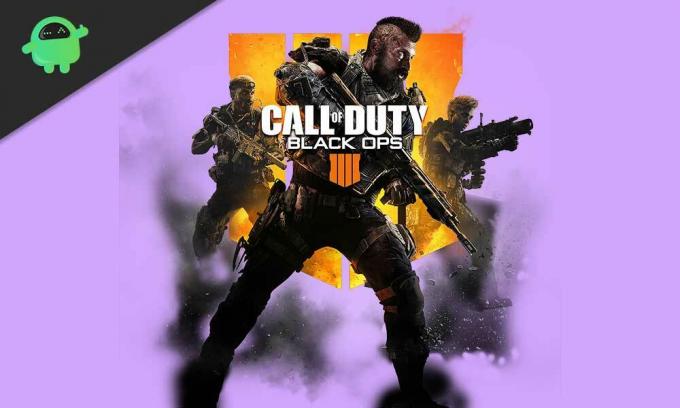
1. Bilgisayarı ve Güç Döngüsü Yönlendiricisini yeniden başlatın
Önce bilgisayarınızı yeniden başlattığınızdan emin olun. Hiçbir şey olmazsa, Wi-Fi Yönlendiricinizi de kapatıp açmayı denemelisiniz. Bunu yapmak için yönlendiriciyi kapatın> ethernet kablosunu ve güç kablosunu güç kaynağından çıkarın> En az 1 dakika bekleyin ve tekrar takın> Yönlendiriciyi açın ve hatayı tekrar kontrol edin.
2. Ağ Sürücüsünü Güncelle veya Geri Al
Bilgisayarınızdaki ağ sürücünüzü bir süredir güncellemediyseniz, önce güncellemeyi kontrol ettiğinizden emin olun.
- Basın Windows anahtarı açmak için klavyede Başlangıç menüsü.
- Şimdi yazın Aygıt Yöneticisi ve arama sonucundan üzerine tıklayın.
- Tıkla Ağ bağdaştırıcıları listeyi genişletmek için ok simgesi.

- Sonraki, sağ tık ağ adaptöründe> tıklayın Sürücüyü güncelle.
- Seçiniz Sürücü güncellemelerini otomatik olarak arayın.
- Güncelleme mevcutsa, güncellemeyi otomatik olarak indirip kuracaktır.
- Tamamlandıktan sonra, değişiklikleri uygulamak için bilgisayarınızı yeniden başlatın ve Black Ops 4'teki Sunucu Bağlantısı Kesilmesi hatasının tekrar görünüp görünmediğini kontrol edin.
Ancak bu durumda, ağ sürücünüzü yakın zamanda güncellediyseniz ve oyun içinde belirli bir hata görünmeye başlarsa, bu, en son sürücüde bir sorun olduğu anlamına gelir. Bu nedenle, sürücü sürümünü önceki sürümüne geri döndürmek daha iyidir.
- Basın Windows anahtarı açmak için klavyede Başlangıç menüsü.
- Şimdi yazın Aygıt Yöneticisi ve arama sonucundan üzerine tıklayın.
- Tıkla Ağ bağdaştırıcıları listeyi genişletmek için ok simgesi.

- Sonraki, sağ tık ağ adaptöründe> tıklayın Özellikleri.
- Altında Sürücü sekmesine tıklayın Sürücüyü geri al.

- Tıklamak Evet geri alma sürücüsü geri yükleme işlemini onaylamak için.
- Tamamlanmasını bekleyin> Tamam'a tıklayın ve bilgisayarı yeniden başlatın.
3. DNS Sunucusunu Değiştirin
- Tıklamak Başlat > Git Ayarlar.
- Seçiniz Ağ ve İnternet.
- Tıklamak Ağ ve Paylaşım Merkezi.
- Tıklamak Adaptör ayarlarını değiştir > Sağ tık aktif / bağlı internet ağınızda.
- Seçiniz Özellikleri > Altında Ağ oluşturma sekme, çift tıklama üzerinde İnternet Protokolü Sürüm 4 (TCP / IPv4).
- Tıklamak Aşağıdaki DNS sunucusu adreslerini kullanın > Giriş 1.1.1.1 için Tercih edilen DNS sunucusu ve 1.0.1.0 için Alternatif DNS sunucusu.
- Son olarak, tıklayın tamam değişiklikleri kaydetmek ve bilgisayarı yeniden başlatmak için.
Artık Black Ops 4 oyununuzu Blizzard başlatıcısı aracılığıyla kolayca çalıştırabilmelisiniz ve Black Ops 4'teki Sunucu Bağlantısı Kesilmesi hatasının bir daha görünmeyeceğini varsayıyoruz. Ancak, bu durumda bu yöntem de sizin için işe yaramazsa, aşağıdakini deneyin.
4. Bir VPN Hizmeti kullanın
Durumda, ISS'niz bazı bilinmeyen nedenlerle Blizzard sunucuları tarafından reddediliyorsa ve diğer çevrimiçi oyunlar farklı bir sunucu iyi çalışıyor, bu da Blizzard sunucuları ile ISS'niz (İnternet Hizmeti Sağlayıcı). Bu nedenle, bölgeyi değiştirmek için bir VPN hizmeti kullanmak bunu kesinlikle çözecektir.
Bu sunucu bölgesi sorununu çözmek için herhangi bir en ucuz ve güvenilir VPN hizmetini kullanmanızı tavsiye ederiz. Bununla birlikte, VPN kullanmak da sizin için çalışmıyorsa, o zaman iletişime geçmelisiniz Activision Desteği veya Blizzard Desteği.
İşte bu, çocuklar. Bu kılavuzu yararlı bulduğunuzu umuyoruz. Ek sorularınız için aşağıya yorum yapabilirsiniz.
Subodh, ister teknoloji ile ilgili ister başka türlü içerik yazmayı seviyor. Bir yıl boyunca teknoloji blogunda yazdıktan sonra tutkulu hale geliyor. Oyun oynamayı ve müzik dinlemeyi çok seviyor. Blog yazmanın yanı sıra, oyun bilgisayarı yapılarına ve akıllı telefon sızıntılarına bağımlılık yapıyor.



